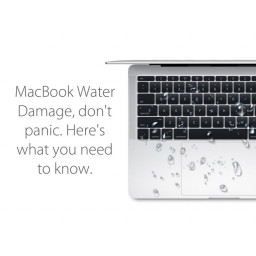Ваша заявка или вопрос будут отправлены 10-ти наиболее подходящим по сферам деятельности сервисным центрам Москвы. Всего в Москве - 5 192 сервисных центра, которые ремонтируют 374 вида техники.
Замена дисплея Asus VivoBook X540SA-BPD0602V

- ВКонтакте
- РћРТвЂВВВВВВВВнокласснРСвЂВВВВВВВВРєРСвЂВВВВВВВВ
- Viber
- Skype
- Telegram
Шаг 1
Выключите ноутбук с помощью кнопки питания устройства в верхнем правом углу клавиатуры. Убедитесь, что шнур питания устройства отсоединен.
Шаг 2
Аккуратно извлеките батарейки с помощью того же пластикового инструмента , который использовался в первом уроке. Сосредоточьте свои усилия на гребне шарнира слева от батарей.
Все батареи должны быть соединены друг с другом и выходить из устройства как единое целое.
Будьте осторожны, чтобы не порвать черный пластик, покрывающий батареи. Открытые части батареи могут привести к взрыву. Если чехол разорван, переверните его или правильно утилизируйте. Не используйте их.
Шаг 3
Используйте пинцет, чтобы удалить маленькие пластиковые крышки винтов с нижних углов экрана.
Шаг 4
Переверните ноутбук, чтобы отобразилась задняя панель.
Шаг 5
С помощью отвертки Phillips # 0 выверните винты (3,8 мм) из нижних углов экрана.
Шаг 6
С помощью крестообразной отвертки № 0 выверните десять винтов на задней панели.
Удалите два винта аккумулятора (15,6 мм)
Два верхних угловых винта (12,5 мм)
Шесть винтов корпуса (9,7 мм)
Шаг 7
Аккуратно обойдите экран и отодвиньте пластиковую рамку с металлическим spudger.
Перед отсоединением нижнего края пластиковой рамки обязательно отсоедините его от петель ноутбука.
Будьте осторожны с металлическим spudger в этом процессе - с помощью этого инструмента легко повредить устройство.
Шаг 8
Переверните ноутбук и откройте его, открывая экран и клавиатуру.
Шаг 9
Удалите винты (3,5 мм) из четырех углов экрана, используя отвертку Phillips # 0.
Шаг 10
Используйте пластиковый инструмент для открывания, чтобы заклинить и ослабить уплотнение по краям. Осторожно поднимите панель клавиатуры.
При подъеме панели клавиатуры не поднимайте ее полностью, так как две соединительные ленты к материнской плате должны быть отсоединены.
Рекомендуется сломать уплотнение корпуса, начиная с верхних углов, ближайших к петле.
Шаг 11
Аккуратно потяните дисплей от того места, где он находится в устройстве.
Обратите внимание, что в нижней части дисплея есть соединение с материнской платой. Будьте осторожны, не тяните слишком сильно это соединение при снятии дисплея.
Шаг 12
Наблюдайте, где ленты соединяются с материнской платой; Есть две связи. Каждое соединение имеет черный зажим. Чтобы удалить ленту, поднимите черный зажим и отсоедините.
Шаг 13
Поверните дисплей, чтобы открыть доступ к материнской плате в нижней части дисплея, и отсоедините его.
Может быть лента, поддерживающая соединение, которую необходимо удалить в первую очередь, если она имеется.
Комментарии
Пока еще нет ниодного комментария, оставьте комментарий первым!
Также вас могут заинтересовать
Вам могут помочь


Лаборатория ремонта

Nicom
Не работает ноутбук Asus?
Вызовите мастера или курьера на дом оформив заявку, она будет передана в подходящие мастерские.